Edmund Richardson
0
1955
329
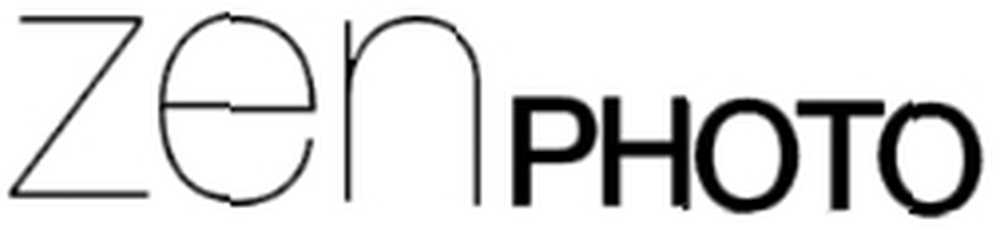 Prošli mjesec istakli smo Pixelpost, vrlo sposoban i jednostavan za korištenje (ako je malo zastario) fotoblog. Unatoč fantastičnom malom slobodnjaku, brojni čitatelji kontaktirali su nas kako bi nam rekli koliko je Zenphoto sjajan.
Prošli mjesec istakli smo Pixelpost, vrlo sposoban i jednostavan za korištenje (ako je malo zastario) fotoblog. Unatoč fantastičnom malom slobodnjaku, brojni čitatelji kontaktirali su nas kako bi nam rekli koliko je Zenphoto sjajan.
Prvotno sam koristio Zenphoto prije nekoliko godina i odmah sam primijetio da je projekt od tada dolazio u skoku i granici. Gledat ću u ovom članku verziju 1.4.0.2, koja je u vrijeme pisanja tek nekoliko tjedana. Ako ne možete biti mrzovoljniji od Flickr-a i volite ugostiti svoj vlastiti naporni posao, tada uđite.
Postavljanje
Kao što je Pixelpost, ZenPhoto dizajniran je za pokretanje na web poslužitelju, a za instaliranje će vam trebati vlastiti hosting paket. Trebat će vam Apache poslužitelj s PHP verzijom 5.2 ili novijom i MySQL 5 ili novijom. Od verzije 2.0 sada je moguće koristiti i PostgreSQL i SQLite baze podataka.
Postupak instalacije prilično je bezbolan doživljaj, i ono po čemu se Zenphoto ponosi. Najnoviju verziju možete preuzeti s početne stranice u .ZIP ili .TAR.GZ Kako sastaviti i instalirati datoteke TAR GZ & TAR BZ2 u Ubuntu Linuxu Kako sastaviti i instalirati TAR GZ & TAR BZ2 datoteke u Ubuntu Linux formatu. Nakon preuzimanja (komprimirano je oko 6 MB) izvadite mapu na neko mjesto na tvrdom disku.
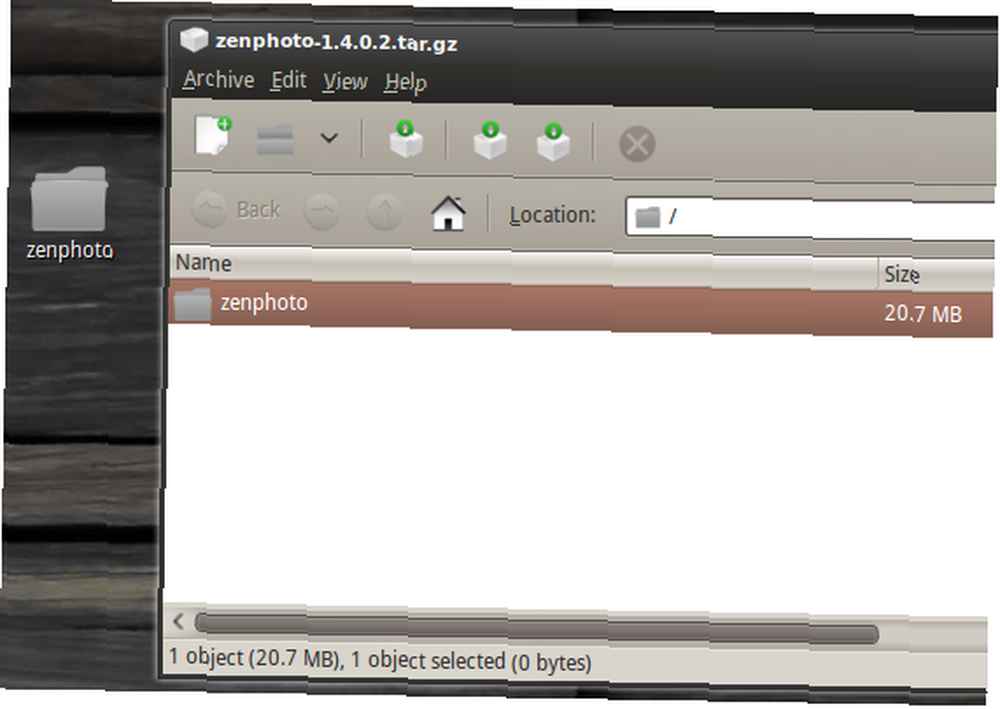
Sada prenesite mapu koju ste upravo izvadili na željeno mjesto na vašem web serveru. Ako Zen prenesete u svoju korijensku mapu (obično se zove mapa “httpdocs”) vaša će Zenphoto galerija biti pronađena na yoururl.com/zenphoto. Trebat će vam FTP klijent za prijenos, nešto poput Filezilla Transfer Files by FTP s FileZilla Transfer Files by FTP with FileZilla je savršen.
Postupak prijenosa može potrajati neko vrijeme, ovisno o brzini prijenosa, tako da je možda dovršeno i stvaranje MySQL baze podataka. Objašnjeno vaše razne oblike hostinga web stranica [Objašnjena tehnologija] Različiti obrasci Objašnjenja hostinga web stranica [Objasnjena tehnologija] vjerojatno vam je osigurala internetsku upravljačku ploču poput Pleska ili CPanela za dovršavanje takvog zadatka.
Nakon završetka zabilježite naziv baze podataka. Također ćete morati dodati korisnika u bazu podataka, unijeti korisničko ime i lozinku. Sada ste spremni za instalaciju, jednostavno posjetite yoururl.com/zenphoto/zp-core/setup.php i slijedite upute.
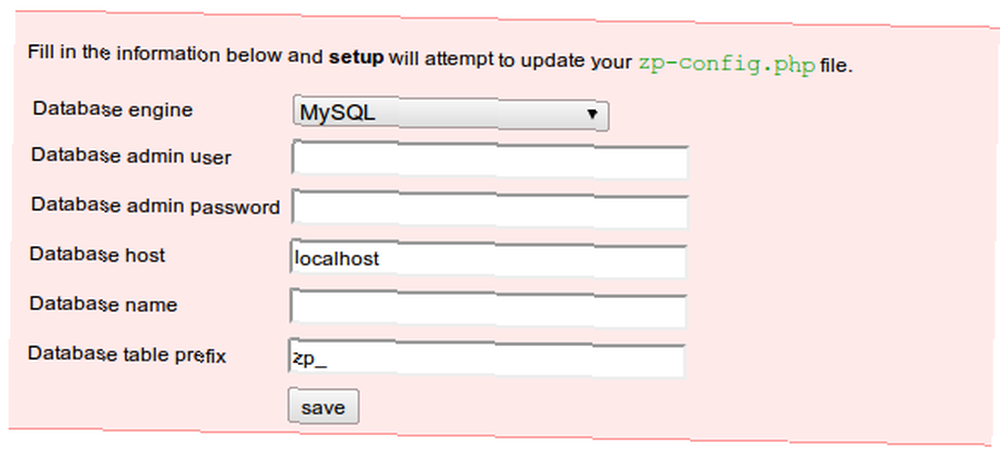
Dužnosti administratora
Ako ste postavili opcije baze podataka i definirali korisničko ime i lozinku, bit ćete preusmjereni na administrativnu ploču. Administrator sučelje Zenphotoa definitivno je privlačnije i vjerojatno je lakše raditi s Pixelpostom, mada je opći izgled ostao isti.
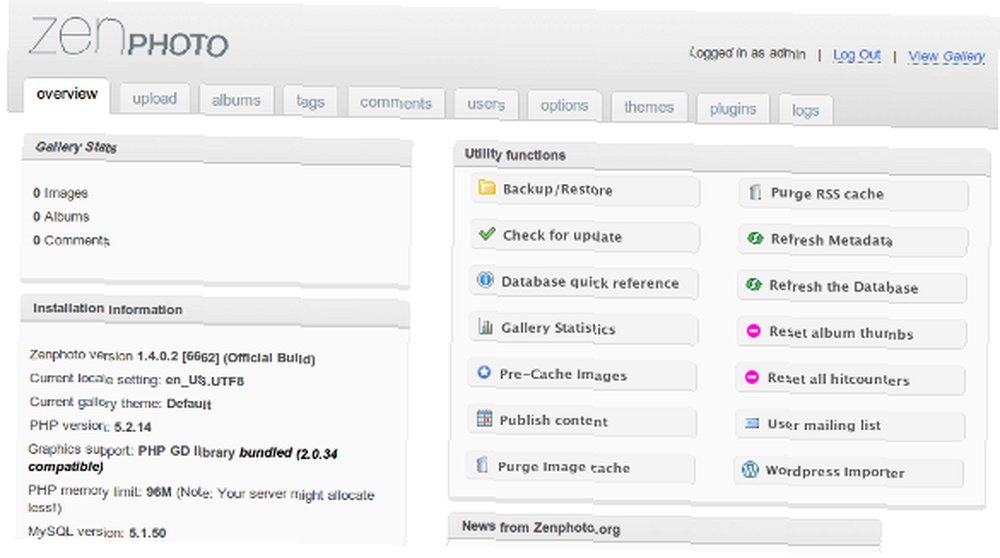
Jedno od prvih zaustavljanja koje ćete željeti učiniti je kartica Opcije, što vam može potrajati kroz posao. Ovdje možete prilagoditi opće postavke povezane s vašom Zenphoto instalacijom, uključujući RSS 14 "OSTALI" načini korištenja RSS feeda 14 "OSTALI" Načini korištenja RSS feeda, dodataka, vaše teme, postavki prijenosa, prikaza slike i komentara.

Kad napokon sve postavite (a može potrajati i neko vrijeme), vjerojatno želite nešto prenijeti. Srećom nećete trebati stvarati nijedan album prije prijenosa, jer postoji mogućnost da to učinite u letu. Oznake ne funkcioniraju na isti način te ih je potrebno dodati na Oznake i zatim se pričvrstiti na svaku sliku.
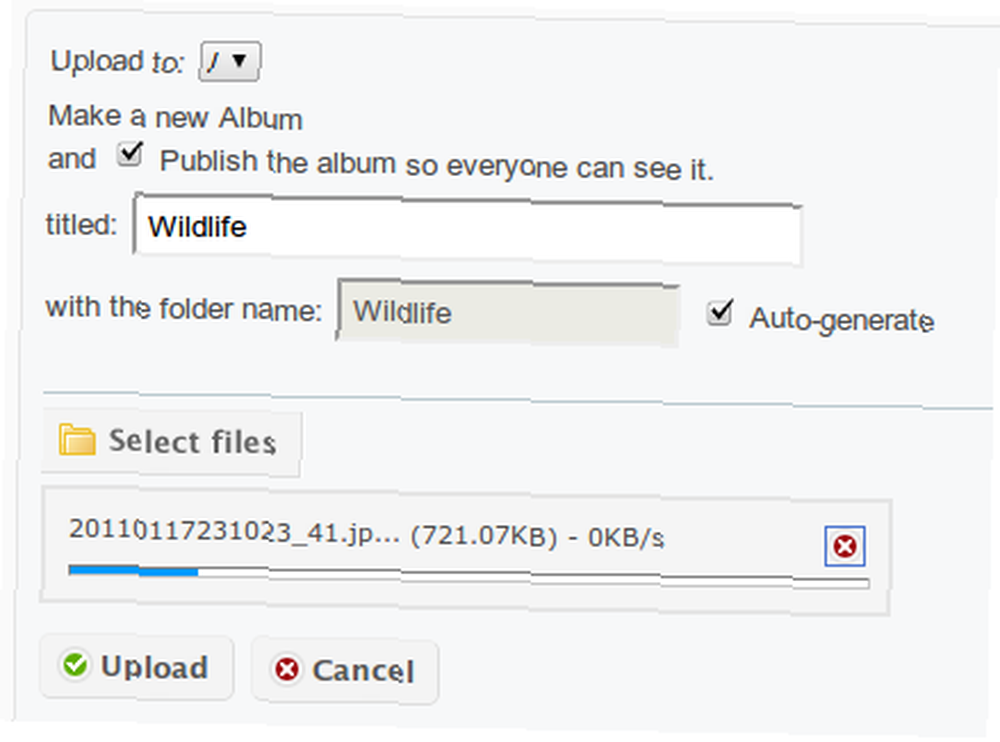
Paketno prijenos je moguć jer Zenphoto prihvaća .ZIP arhive koje sadrže prepoznate tipove slika. Sve aranžiranje na način na koji vi želite je beskonačno lakše zahvaljujući sučelju povlačenja i ispuštanja, a galerijama se i na ovaj način može manipulirati.
Nakon što prenesete sliku ili .ZIP kolekciju, svojim fotografijama možete dodati naslove, opise i pojedinačne atribute. Postoji čak i mogućnost da vodite računa o vodenom žigu 4 načina za označavanje vaših slika na mreži 4 načina za označavanje vaših slika na mreži i fantastičan uređivač sličica, koji vam omogućuje da dobijete savršen obrezivanje.
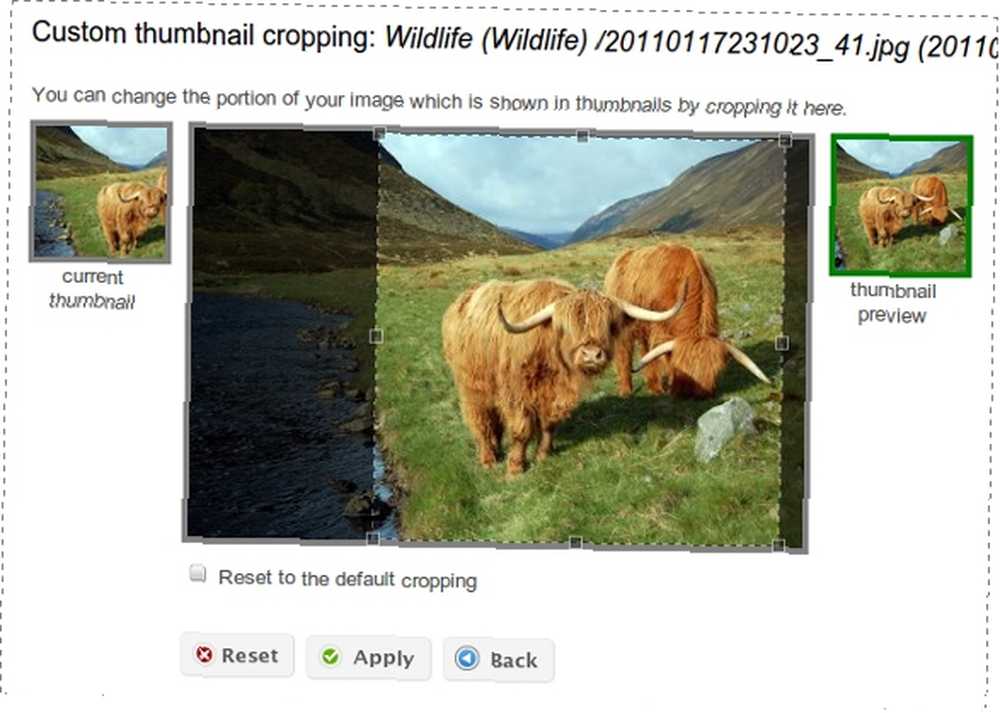
EXIF podaci mogu se izdvojiti iz vaših slika i dobro ih koristiti, na primjer pomoću Google Maps Pet najboljih stvari o Google kartama Pet najboljih stvari o dodatku za Google Maps možete posjetiteljima pokazati gdje je slika snimljena pomoću geografske širine i dužine pohranjenih na slici (ako vaš fotoaparat naravno podržava).
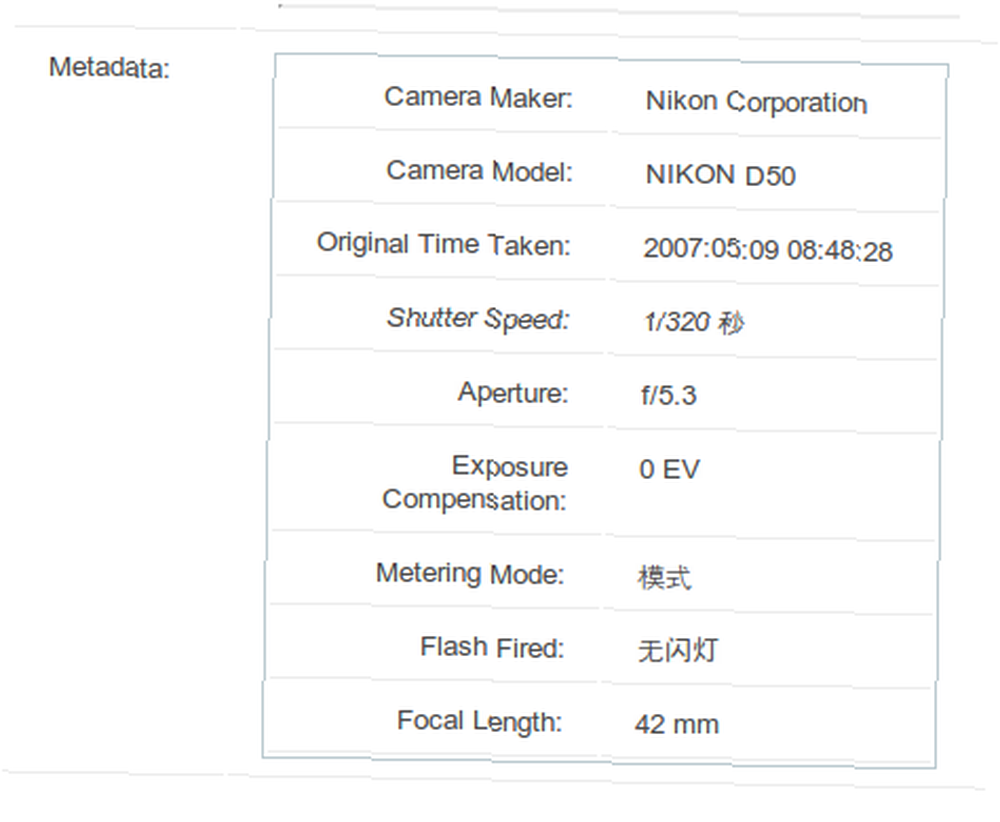
Sve ove postavke možete dodati ručno za svaku sliku, i nakon što je sve ispunite, vjerojatno ćete imati nešto ovako:
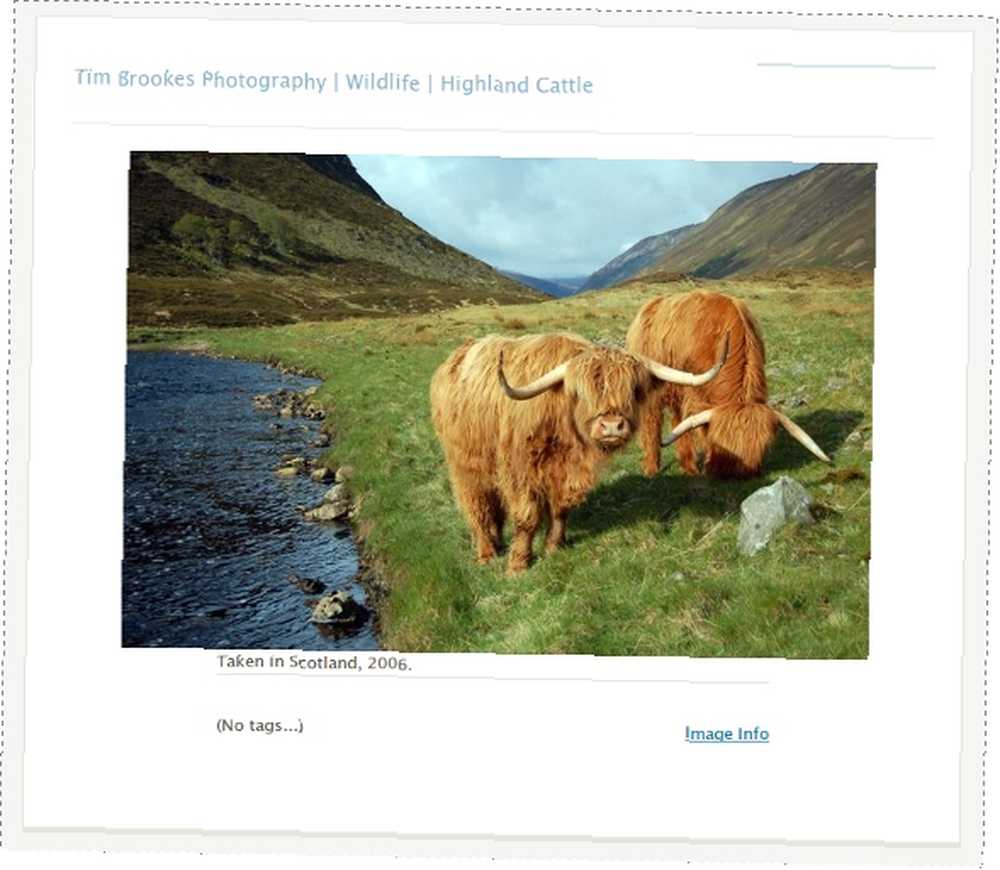
Dok gledate prednji kraj svoje web stranice, primijetite da vam je to pri ruci Alatni alatni okvir u gornjem desnom kutu, omogućavajući manipuliranje raznim stranicama. Iz ovog okvira možete krenuti izravno u uređivanje slike, odjaviti se i vratiti se na administrativnu ploču.
Ovo je stvarno zgodna mala značajka, što znači da se nećete stalno mučiti s oznakama ili adresnom trakom kad želite nešto promijeniti.
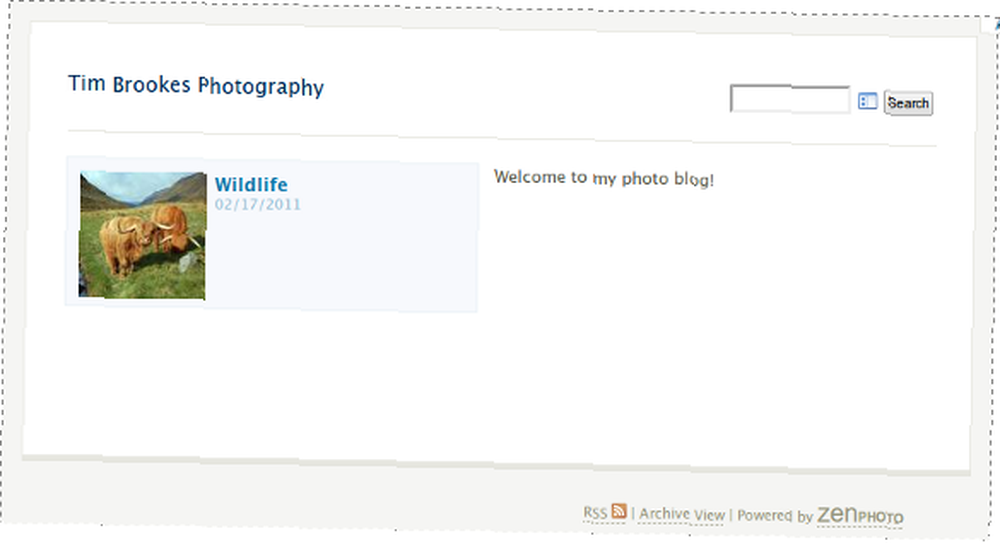
Zaključak
U ovoj fazi Zenphoto vjerojatno izgleda pomalo dosadno i dosadno, a još je puno toga što se može učiniti s tim. Pratit ću ovo uz još jedan post o temama, integrirajući svoje galerije, pa čak i pretvarajući Zenphoto u CMS-ov stil bloga usredotočen na vaše slike.
Iscrpan popis značajki koje podržava Zenphoto čini potpuno impresivan paket bez troškova. Javite nam što mislite o tome ili podijelite svoju galeriju u komentarima ispod.











